
Ha nem tudod, miről van szó, és érdekel, akkor kezdd ezzel a korábbi bejegyzéssel.
A legegyszerűbb és leghatékonyabb módja az illesztőprogramok telepítésének és az RTL-SDR Blog V vevőkészülék tesztelésének megkezdéséhez az SDRSharp telepítése, még akkor is, ha bármilyen más program használata mellett dönt.
Töltse le az sdrsharp-x86.zip fájlt az Airspy weboldaláról, és csomagolja ki abba a mappába, ahol tartani szeretné. Válasszon bármilyen helyet, kivéve a "Program Files" könyvtáron belül.
Semmi sem települ, a mappa egy futtatható fájlt tartalmaz a program futtatásához.
Az első teendő (feltételezve, hogy ez az első alkalom, amikor SDR RTL dongle-t telepít) az install-rtlsdr.bat futtatása. Ha már használtad a V3-at bármilyen más szoftverrel, akkor egyszerűen frissítheted az illesztőprogramokat a V4-hez szükséges újakra.

Ez elindít egy parancssort, amely letölti az összes olyan illesztőprogramot, amely az SDRSharp számára szükséges az RTL-SDR-rel való működéshez. Ha befejezte, nyomja meg a tetszőleges billentyűt a parancssor bezárásához.
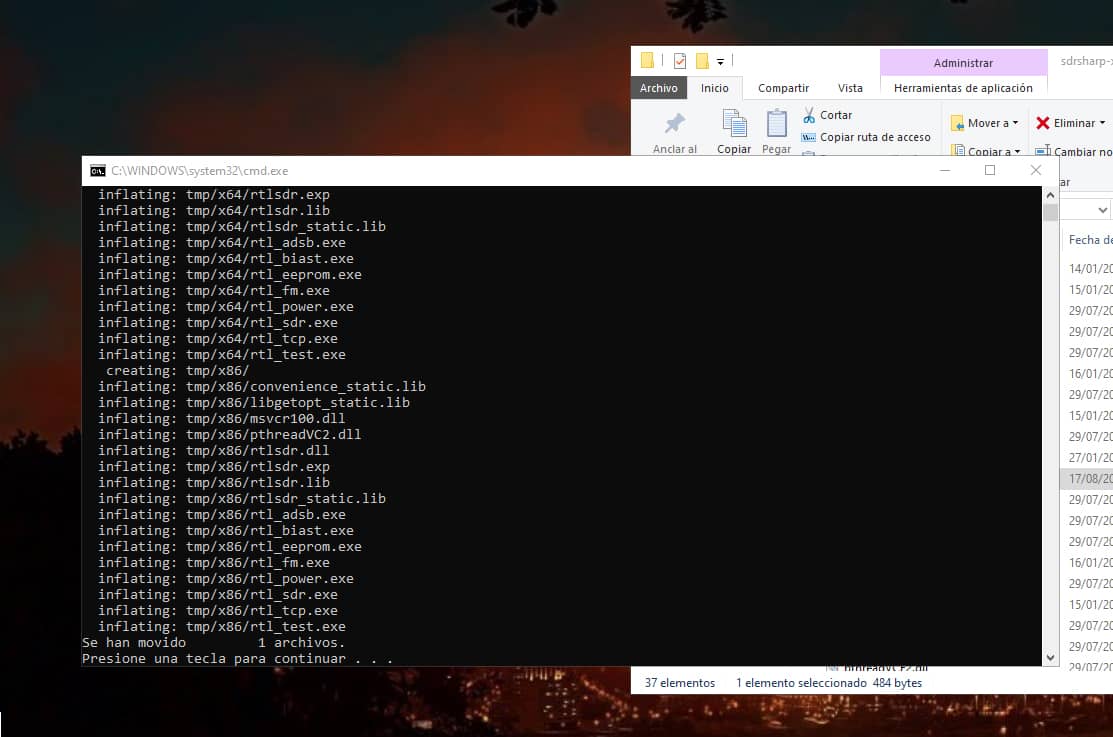
Most már csatlakoztathatja az SDR-t és annak antennáját, de az SDRSharp programot még ne nyissa meg.
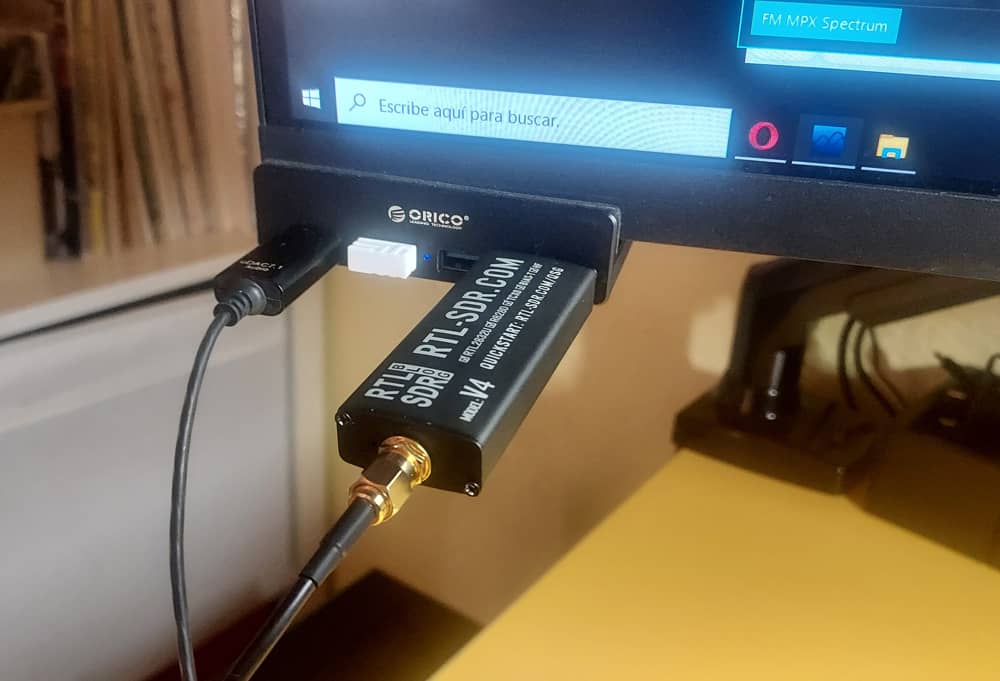
Ha most megnézi az eszközkezelőben, látni fogja, hogy az eszköz megjelenik, de a számítógép nem ismeri fel, mert még mindig szüksége van a legújabb V4-es specifikus illesztőprogramra.
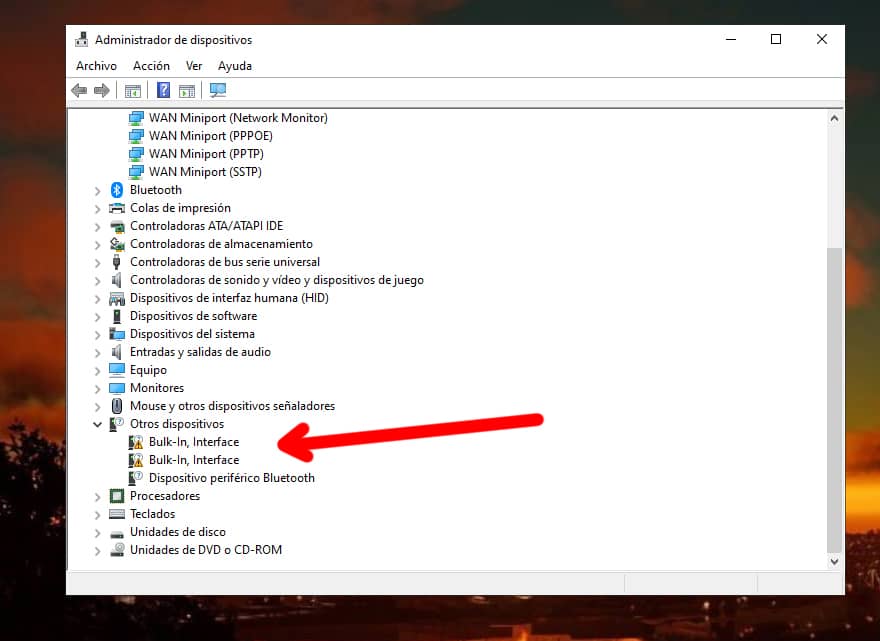
Az SDR Sharp legújabb verziói elvileg telepítik a legújabb szükséges illesztőprogramokat, de a biztonság kedvéért és a hibák elkerülése végett a zadig.exe program megerősíti ezt.
Keresse meg és futtassa a zadig.exe fájlt, amely ugyanabban a mappában fog megjelenni. Ez a program telepíti (vagy frissíti, ha V3-at használ) a V4-hez szükséges új illesztőprogramokat.

A tetején válassza ki a Bulk-In interfész (interfész 0) lehetőséget
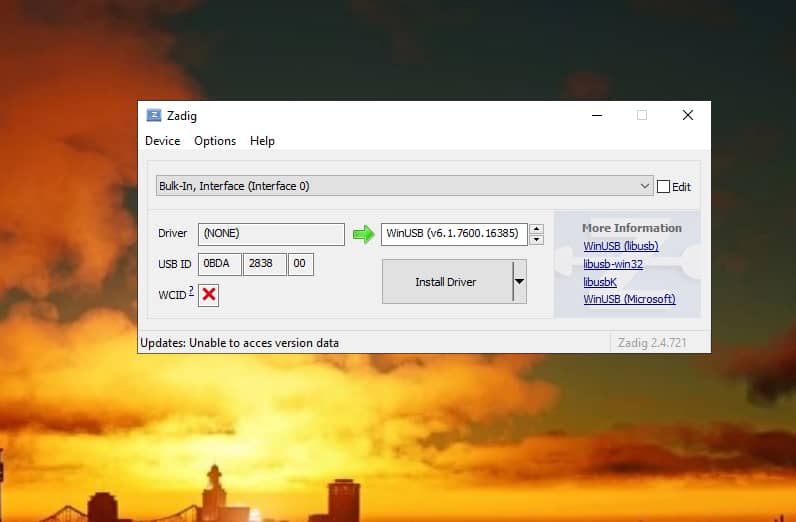
Az opciók alatt ezt a négyet pipálja ki.

Végül győződjön meg róla, hogy az USB ID-n a "0BDA 2838 00" szerepel, és kattintson az"Install Driver" (illesztőprogram telepítése) gombra.
Csak egyszer kattintson rá. Még ha úgy tűnik is, hogy nincs hatása, várjon. Néhány másodpercbe telik, mire a telepítés elindul.

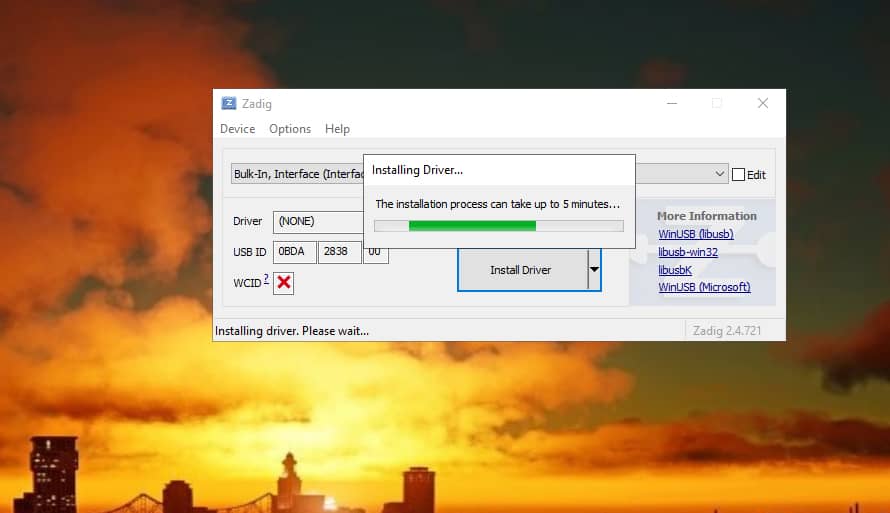
Néhány perc múlva (a géptől függően) telepítésre kerül.

Most az eszközkezelőben látni fogod, hogy a két "Bulk-In, Interface" helyett csak egy fog megjelenni, ami azt jelzi, hogy az új illesztőprogram telepítése megtörtént.
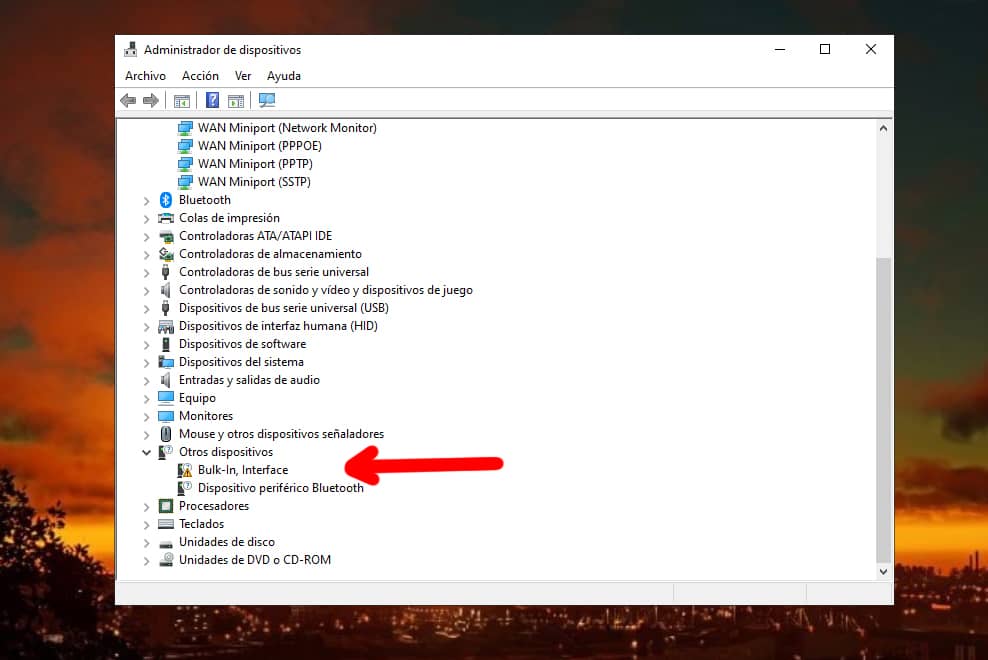
Most már megnyithatja a programot az SDRSharp.exe futtatásával
Az SDR Sharp hamburger menüjében a Source (Forrás ) alatt válassza az RTL-SDR USB-t (ez általában minden programnál ugyanaz)

Ezután már csak a Play gombot kell megnyomni a jelek vételének megkezdéséhez, majd az erősítés beállítása és a program tetszés szerinti beállítása következik.
Itt van egy kis hallgatás 40 méteren, 10 méter CB-n és egyéb sávokon az MLA 30-as hurokantenna (amelynek egy későbbi bejegyzésben szentelek egy ismertetőt) első tesztjeivel.
Bár nem volt túl jó terjedési nap, és a körülményeim, a helyszín és az antennamagasságom sem a legjobb, eléggé meglepett, hogy hallottam néhány állomást 11 méteren (a 27,555 USB még mindig tyúkól), sőt még CB-n is néhányat.
Szoftver kiválasztása az RTL-SDR-hez
Itt a választás személyes kérdés. Elég sok program kompatibilis ezzel az SDR-rel. Van, amelyik teljesebb, de van, amelyik nehézkesebb is. Szinte mindegyik nagyon hasonló a használatukban. Íme egy lista azokról, amelyeket ki lehet próbálni.
Egy ideig összehasonlítottam az SDR# (SDRSharp) (eredetileg az Airspy által csak az ő eszközeikhez készített SDR-rel (multiplatform és nyílt forráskódú szoftver ). Talán ez a kettő a leginkább használt, amivel érdemes kezdeni, és megpróbálom megmagyarázni, hogy miért az SDR-t választom.
Mindkét programban a frekvenciákon való mozgáshoz az egérrel fel és le lehet mozogni, bármelyik szám tetejére és aljára kattintva, vagy a jobb és bal kurzor billentyűkkel. A spektrumanalizátorban kattintással is görgethet bármelyik pontra.


A bal oldalon SDR# (SDRSharp), a jobb oldalon SDR .
Mindkét program sok hasonlóságot mutat eszközeiben és lehetőségeiben, és jó dokumentációval és felhasználói kézikönyvekkel, valamint számos értékeléssel rendelkezik a Youtube-on, fórumokon és blogokon. Mindkettőben megjelölheti a frekvenciákat, hogy legyen egy gyors hozzáférési listája, rögzíthet, játszhat a szűrőkkel, beállíthatja a sávszélességet az egérrel, stb.
Mindkét útmutatót itt hagyom. Bár már több évesek, szerkezetileg nem változtak a használat szempontjából.
Itt van az SDR# (SDRSharp).
Az SDR pedig angolról spanyolra lefordítva a DeepL jóvoltából. A fordítás elfogadható, kivéve néhány egyes szót, mint például a "Ham", amit "jamón"-nal fordítottak, amikor a helyes a ham radio= amatőr rádiókészülék.
Az SDRSharp kiemelkedik a csiszoltabb és grafikailag szebb felülete miatt, és mert van néhány érdekes plugin (bár ezek elszórtan vannak, és sok közülük már régóta nem frissült), azonban az SDR sokkal jobban viselkedett. Íme a következtetések a használatából szerzett tapasztalataimból:
Az SDR javára
- Sokkal stabilabb, az SDRSharp elég gyakran összeomlik Win10-en, ami időnkénti összeomlást okoz.
- Könnyebb és optimalizáltabb. A spektrumanalizátor kevesebb erőforrást fogyaszt.
- A felülete egyszerűbb és könnyebben használható.
- A felvevője alapértelmezés szerint jobban működik. Az SDRSharpban nem tudtam működésre bírni.
- Frissebb, a készítője a Twitteren kommentálja a fejlesztéseket és változásokat.
- Windowson, Linuxon, MacOS-en és BSD-n is használható, 2022 óta pedig van Android verziója is.
Kapcsolódó cikkek:
RTL-SDR Blog V4, újra hallgatózva
MLA 30 antenna hurok felülvizsgálata
Ha szeretnéd a következő bejegyzéseket a postaládádba kapni, itt tudsz feliratkozni.






